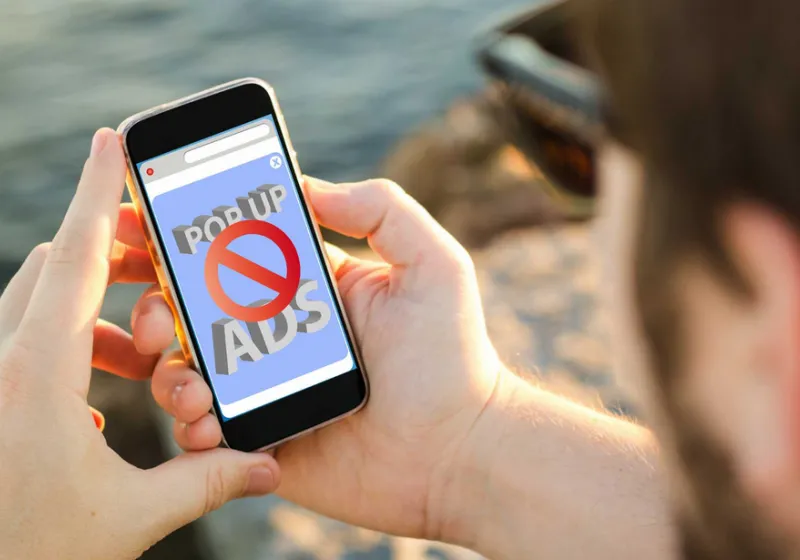Aplikasi Scan PDF jadi Word di HP: Ubah Dokumen Fisik Jadi Bisa Diedit dalam Sekejap!
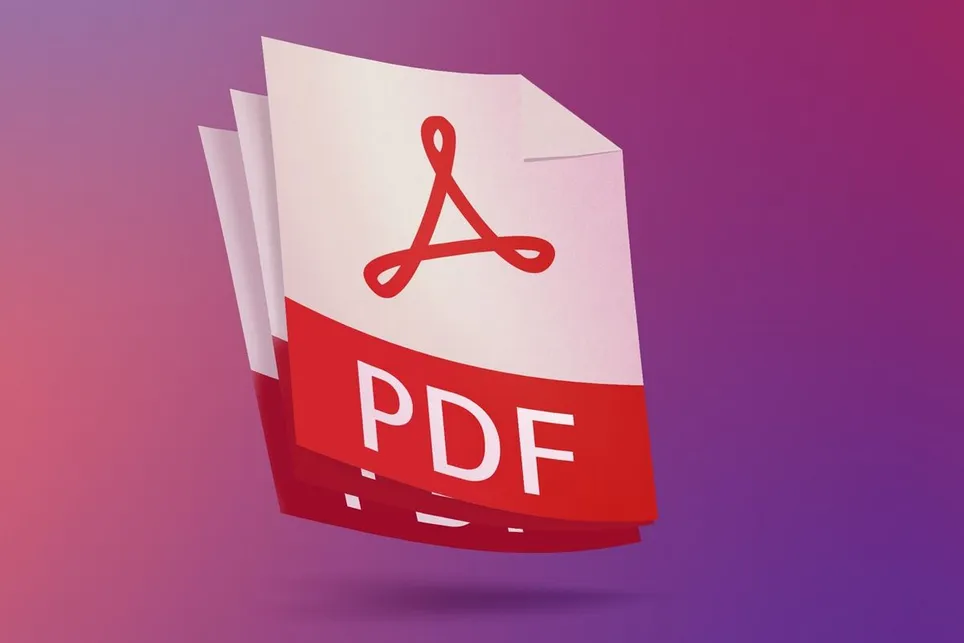
Mengapa Anda Perlu Aplikasi Scan PDF jadi Word di HP?
Di era digital ini, seringkali kita berhadapan dengan dokumen fisik atau file PDF yang perlu diubah ke format yang bisa diedit, seperti Word. Entah itu makalah, laporan, surat, atau catatan penting, mengetik ulang seluruh isi dokumen tentu sangat memakan waktu dan melelahkan. Di sinilah peran **aplikasi scan PDF jadi Word di HP** menjadi sangat vital. Dengan teknologi **Optical Character Recognition (OCR)**, aplikasi ini memungkinkan Anda untuk memindai dokumen fisik atau membuka file PDF (terutama yang berasal dari hasil *scan*), lalu mengubah teks di dalamnya menjadi format Microsoft Word yang bisa dengan mudah diedit, disalin, atau diformat ulang.
Kemudahan ini sangat membantu pelajar, mahasiswa, profesional, hingga ibu rumah tangga yang ingin mendigitalkan dan mengelola dokumen secara efisien. Bayangkan, hanya dengan kamera ponsel Anda, dokumen cetak bisa langsung diubah menjadi file Word yang siap diedit kapan saja dan di mana saja. Tidak perlu lagi mesin *scanner* besar atau *software* komputer yang rumit. Selain itu, banyak dari aplikasi ini menawarkan fitur gratis yang cukup mumpuni untuk kebutuhan sehari-hari.
Mengubah PDF hasil *scan* menjadi Word memang membutuhkan teknologi OCR yang canggih agar teks yang dikenali akurat dan tata letak tidak berantakan. Beruntung, banyak pengembang aplikasi telah menghadirkan solusi yang efektif dan mudah digunakan langsung dari *smartphone* Anda. Mari kita bahas beberapa pilihan terbaik yang bisa Anda unduh secara gratis!
Pilihan Aplikasi Scan PDF jadi Word di HP (Gratis & Terbaik)
Berikut adalah beberapa aplikasi populer dan efektif yang bisa Anda gunakan untuk mengubah PDF hasil *scan* menjadi dokumen Word di *smartphone* Anda, baik Android maupun iPhone:
1. CamScanner - PDF Scanner App
- Kelebihan: CamScanner adalah salah satu aplikasi *scanner* paling populer dan serbaguna. Ia mampu memindai dokumen fisik dengan kamera HP Anda, mengoptimalkan kualitas gambar (auto-crop, peningkatan kontras), dan yang terpenting, dilengkapi fitur **OCR** yang sangat baik untuk mengubah gambar atau PDF menjadi teks yang dapat diedit (termasuk Word, Excel, TXT, dan PPT). Hasil *scan* sangat jernih dan profesional.
- Keterbatasan (Versi Gratis): Versi gratis mungkin menyertakan *watermark* pada dokumen hasil *scan* atau memiliki batasan fitur tertentu. Namun, untuk konversi dasar PDF ke Word, fiturnya sudah sangat mumpuni.
- Platform: Android & iOS.
2. Adobe Scan: PDF Scanner with OCR
- Kelebihan: Dikembangkan oleh pencipta format PDF itu sendiri, Adobe Scan menawarkan kualitas *scan* yang superior dan integrasi OCR yang kuat. Aplikasi ini secara otomatis mendeteksi dokumen, memotongnya, dan merapikan hasil *scan*. Teks yang dikenali dari dokumen *scan* dapat diekspor langsung ke format Word. Integrasinya dengan Adobe Document Cloud juga memudahkan penyimpanan dan akses file.
- Keterbatasan (Versi Gratis): Membutuhkan akun Adobe (gratis) untuk beberapa fitur. Beberapa fungsi editing yang lebih kompleks mungkin memerlukan langganan Adobe Acrobat Pro.
- Platform: Android & iOS.
3. Microsoft Office Lens
- Kelebihan: Aplikasi gratis dari Microsoft ini sangat cocok jika Anda sering bekerja dengan ekosistem Microsoft Office. Office Lens memungkinkan Anda memindai dokumen, papan tulis, atau kartu nama, dan langsung mengonversinya ke format Word, PowerPoint, atau PDF. Fitur OCR-nya juga sangat baik dalam mengenali teks dan menjaganya agar tetap dapat diedit. Terintegrasi langsung dengan OneDrive atau OneNote.
- Keterbatasan (Versi Gratis): Membutuhkan akun Microsoft (gratis) untuk sinkronisasi dan beberapa fitur.
- Platform: Android & iOS.
4. iLovePDF - PDF Editor & Scan
- Kelebihan: iLovePDF dikenal luas sebagai *platform* *online* untuk berbagai kebutuhan PDF, dan aplikasinya di HP juga tak kalah hebat. Aplikasi ini menawarkan berbagai alat, termasuk konversi PDF ke Word (mendukung PDF hasil *scan* dengan fitur OCR), Excel, dan PowerPoint. *Interface*-nya ramah pengguna dan cukup cepat dalam proses konversi.
- Keterbatasan (Versi Gratis): Ada batasan jumlah tugas yang bisa dilakukan per hari atau beberapa fitur premium yang terkunci.
- Platform: Android & iOS.
5. EasyPDF
- Kelebihan: EasyPDF adalah aplikasi konverter PDF ke Word yang sederhana dan efisien. Aplikasi ini mendukung berbagai format konversi, termasuk dari PDF ke Word. *Interface*-nya yang bersih dan mudah digunakan menjadikannya pilihan yang baik bagi pengguna yang mencari fungsi dasar konversi tanpa banyak kerumitan.
- Keterbatasan (Versi Gratis): Mungkin tidak sekomprehensif CamScanner atau Adobe Scan dalam hal fitur *scan* lanjutan.
- Platform: Android & iOS.
Cara Menggunakan Aplikasi Scan PDF jadi Word di HP (Umum)
Meskipun setiap aplikasi memiliki sedikit perbedaan, alur kerja umumnya adalah sebagai berikut:
- Unduh Aplikasi: Instal salah satu aplikasi di atas dari Google Play Store (Android) atau App Store (iPhone).
- Buka Aplikasi & Beri Izin: Berikan izin akses kamera dan penyimpanan saat diminta.
- Pilih Opsi Scan atau Impor PDF:
- Untuk Dokumen Fisik: Pilih fitur "Scan Dokumen" atau ikon kamera. Arahkan kamera HP Anda ke dokumen yang ingin dipindai. Aplikasi akan secara otomatis mendeteksi tepi dokumen dan memotretnya. Anda mungkin bisa menyesuaikan cropping dan filter.
- Untuk File PDF: Pilih opsi "Buka PDF" atau "Impor File" dan cari file PDF dari penyimpanan HP atau cloud Anda.
- Proses OCR (Jika Perlu): Setelah dokumen dipindai atau file PDF dibuka, aplikasi akan secara otomatis menjalankan proses OCR untuk mengenali teks di dalamnya.
- Pilih Konversi ke Word: Cari opsi "Konversi ke Word" atau "Ekspor ke DOCX".
- Simpan/Bagikan: Setelah proses konversi selesai, Anda bisa menyimpan file Word di HP Anda, membagikannya melalui email, *cloud storage*, atau aplikasi pesan instan.
Tips Penting untuk Hasil Konversi Optimal
- Pencahayaan yang Baik: Pastikan dokumen yang Anda *scan* memiliki pencahayaan yang cukup dan merata. Hindari bayangan.
- Kualitas Kamera: Semakin baik kualitas kamera HP Anda, semakin jelas pula hasil *scan* dan akurasi OCR.
- Dokumen Rata: Letakkan dokumen di permukaan yang rata dan pastikan tidak ada lipatan atau kerutan yang mengganggu.
- Periksa Hasil Konversi: Meskipun teknologi OCR sudah canggih, selalu periksa kembali hasil konversi di file Word. Kadang ada kesalahan minor dalam pengenalan karakter atau tata letak yang perlu diedit manual.
- Gunakan Koneksi Internet: Beberapa fitur OCR atau konversi mungkin memerlukan koneksi internet karena prosesnya dilakukan di *server* aplikasi (*cloud*).
Dengan aplikasi-aplikasi ini, mengubah PDF hasil *scan* menjadi Word di HP kini bukan lagi hal yang sulit. Pilih yang paling sesuai dengan kebutuhan dan preferensi Anda, lalu rasakan sendiri kemudahan mengelola dokumen digital!